Какой документ предусмотрен в 1с бухгалтерия 8 для начисления заработной платы и страховых взносов
Обновлено: 30.06.2024
В программе Бухгалтерия предприятия редакции 3.0 начисление заработной платы можно сделать для разных систем налогообложения. Это дает возможность частично или полностью относить заработную плату и взносы на ЕНВД, принимать зарплату в расходы при УСН.
Для корректного расчета нужно сделать необходимые настройки в программе. Зайти в раздел зарплата и кадры далее справочники и настройки пункт настройки зарплаты.


В открывшемся окне на вкладке зарплата настраивается: график работы по производственному календарю; способ отражения зарплаты в бухгалтерском учете для организации, т.е. на какой счет будут отнесены затраты; является ли организация плательщиком ЕНВД; даты выплаты аванса и зарплаты, размер аванса.



Вернемся в настройки учета зарплаты, перейдем на вкладку резервы отпусков.
В бухгалтерии предприятия реализован только нормативный метод начисления, т.е. начисляется ежемесячный процент от заработной платы и взносов до установленного предела.

На вкладке территориальные условия включается начисление северной надбавки и районного коэффициента. Федеральный используется для начисления пособий по временной нетрудоспособности. Местный является надбавкой к оплате труда

Если в организации есть обособленные подразделения, тогда нужно зайти зарплата и кадры далее справочники и настройки пункт настройки зарплаты. Ставим галку расчет зарплаты по обособленным подразделениям, тогда в карточке подразделения будет возможность указать другую ИФНС.

Так же в пункте расчет зарплаты есть возможность добавить необходимые начисления и удержания пройдя по соответствующим ссылкам.
Еще одна важная настройка это отражение в учете.



Сделаем прием сотрудника на работу. Для этого заходим в раздел зарплата и кадры далее кадры справочник сотрудники. Нажимаем кнопку создать и откроется форма для заполнения данных по сотруднику.

В нижней части есть возможность добавить заявление на вычеты, изменить условия страхования, либо задать способ отражения конкретно для данного сотрудника.
При записи сотрудника программа автоматически добавляет его в справочник физические лица, который находится в разделе зарплата и кадры далее настройки и справочники, справочник физические лица.
Из карточки сотрудника можно сделать прием на работу по ссылке принять на работу, либо по кнопке оформить документ и выбрать прием на работу.

После проведения документа вернемся к карточке сотрудника внизу стало активным поле выплата зарплаты. Есть три способа выплаты: наличными, по зарплатному проекту и на счет в банке.
Создадим документ начисления зарплаты, который находится в разделе зарплата и кадры далее зарплата пункт все начисления.

Создаем документ начисления зарплаты, в документе указываем месяц начисления и нажимаем кнопку заполнить. Чтобы посмотреть детально начисления и взносы нужно кликнуть по сумме, тогда откроется окно с расшифровкой.

Для выплаты зарплаты и аванса существуют несколько видов ведомостей в зависимости от того какой способ выплаты указан в карточке сотрудника такой вид ведомости нужно выбирать. При создании ведомости с другим способом выплаты сотрудник автоматически не встанет.
Создадим ведомость в кассу, выбираем вид выплаты зарплата или аванс. В поле месяц указывается месяц за который выплачивается зарплата.

Для создания списания из кассы в ведомости нажимаем по кнопке оплатить ведомость и документ списания создается автоматически.

Кадровые отчеты (Табель, личные данные сотрудников, штатные сотрудники) находятся в разделе зарплата и кадры далее кадры пункт отчеты по кадрам.
Отчеты по зарплате (расчетный листок, анализ начисленной зарплаты, анализ НДФЛ и взносов) находятся в разделе зарплата и кадры далее зарплата пункт отчеты по зарплате.
Консультацию для Вас составила специалист нашей Линии консультаций.
*Для оказания консультации необходимо сообщить ИНН вашей организации, регистрационный номер вашей программы ( для программ 1С:Предприятие версии ПРОФ необходим активный договор 1С:ИТС ПРОФ)
Рассмотрим как провести начисление и перечисление заработной платы, а также начисление страховых взносов с зарплаты и их перечисление в бюджет в 1С 8.2 Бухгалтерия на примере организации при УСН (объект Доходы).
Начисление и выплата заработной платы в 1С 8.2 Бухгалтерия по шагам
- Проверить схему настройки расчета заработной платы.
- Операцию №1 по приему на работу сотрудников.
- Операцию №2, 3, 4 по расчету заработной платы, ее выплате, начислению страховых взносов с нее и их перечислению в бюджет за октябрь, ноябрь, декабрь.
- Проверить бухгалтерские проводки, формируемые документами.
- Сформировать Книгу учета доходов и расходов и проверить ее заполнение.
Параметры для проверки схемы настройки расчета зарплаты в 1С 8.2 Бухгалтерия:

Параметры для выполнения Операции №1:

Параметры для выполнения Операции №2:

Параметры для выполнения Операции №3:

Параметры для выполнения Операции №4:

Шаг 1. Настройка расчета заработной платы и тарифов страховых взносов
Схема настройки расчета заработной платы в 1С 8.2 Бухгалтерия представлена в Таблице:

- Настройка тарифов страховых взносов в 1С 8.2 Бухгалтерия:

Установка настроенного тарифа в качестве основного в учетной политике через меню: Предприятие – Учетная политика – Учетная политика организаций:

- Установка ставки взносов на НС и ПЗ через меню: Зарплата – Учет НДФЛ и налогов (взносов) с ФОТ – Ставка взносов на страхование от несчастных случаев:

- Настройка статей затрат для проводок по страховым взносам в 1С 8.2 Бухгалтерия осуществляется через меню: Зарплата – Сведения о начислениях – Статьи затрат по налогам (взносам) с ФОТ.
- Настройка проводок по отражению зарплаты в 1С 8.2 Бухгалтерия производится через меню: Зарплата – Сведения о начислениях – Способы отражения зарплаты в учете.
- Настройка видов начислений, которые будут использоваться при расчете заработной платы в 1С 8.2 Бухгалтерия, осуществляется через меню: Зарплата – Сведения о начислениях – Начисления организаций.
Шаг 2. Начисление заработной платы
Необходимо произвести ввод всех кадровых приказов в базу 1С 8.2 Бухгалтерия:
- Проверка и ввод всех кадровых документов осуществляется через меню: Кадры – Документы учета кадров организации.
Ввод всех постоянных доплат и надбавок в 1С 8.2 Бухгалтерия:
- Проверка и ввод всех постоянных доплат и надбавок (например, ежемесячная премия) производится через меню: Зарплата – Сведения о начислениях – Ввод сведений о плановых начислениях работников организаций.
Начисление зарплаты за месяц в 1С 8.2 Бухгалтерия:
- Начисление и расчет зарплаты осуществляется через документ Начисление зарплаты работникам (меню: Зарплата – Начисление зарплаты работникам).
Внимание! Если сотрудник был в отпуске, на больничном или в командировке, то есть размер заработной платы отличен от ежемесячного размера, заданного в программе 1С 8.2 Бухгалтерия, то необходимо самостоятельно просчитать суммы и ввести в документ дополнительные строчки:

Бухгалтерские проводки по начислению зарплаты
Документ Начисление зарплаты в 1С 8.2 формирует бухгалтерские проводки по начислению зарплаты на счета расчетов, а также по удержанию НДФЛ из дохода, выплачиваемого работникам:

Шаг 3. Заполнение расчетной ведомости и проверка расчета зарплаты
Формирование расчетной ведомости в 1С 8.2 Бухгалтерия:
- Формирование расчетной ведомости по форме Т-51 производится через меню Зарплата – Расчетная ведомость Т-51;
- Формирование расчетной ведомости произвольной формы осуществляется через меню Зарплата – Расчетная ведомость (произвольная форма):

Проверка расчета НДФЛ за октябрь представлена в Таблице. Расчет выполнен верно:

Шаг 4. Начисление и расчет взносов с зарплаты
Начисление и расчет страховых взносов с заработной платы в 1С 8.2 производится через документ Начисление налогов (взносов) с ФОТ (меню: Зарплата – Начисление налогов (взносов) с ФОТ):

Проводки по начислению страховых взносов с начисленной зарплаты
По бухгалтерскому учету
Документ Начисление налогов (взносов) с ФОТ в 1С 8.2 формирует бухгалтерские проводки по начислению страховых взносов с начисленной зарплаты:

По налоговому учету
Шаг 5. Формирование свода начисленных страховых взносов и проверка расчета
Проверка расчета страховых взносов в 1С 8.2 Бухгалтерия производится через меню Зарплата – Анализ начисленных налогов и взносов – закладка Налоги с ФОТ:

Проверка расчет взносов за октябрь по сотруднику Репина Р.А. представлена в Таблице.
- Дата рождения – 30.04.1970г.;
- Налоговая база за месяц– 15 000руб.
- Расчет выполнен верно:

Шаг 6. Формирование платежной ведомости
Для того чтобы в 1С 8.2 Бухгалтерия отразить операцию по выплате зарплаты через банк или кассу, первоначально необходимо создать документ Ведомость на выплату зарплаты. Формирование платежной ведомости осуществляется через меню Зарплата – Выплата зарплаты – Ведомость на выплату зарплаты:

Документ проводок и движений в регистрах накопления УСН не формирует.
Шаг 7. Выплата зарплаты через кассу

Бухгалтерские проводки по выплате зарплаты из кассы
Документ Расходный кассовый ордер в 1С 8.2 формирует бухгалтерские проводки по выплате зарплаты работникам из кассы:

Шаг 8. Уплата страховых взносов с зарплаты
Создание документа Списание с расчетного счета производится через меню Банк – Банковские выписки. Вид операции устанавливается Перечисление налога:

Бухгалтерские проводки по оплате взносов и налогов в бюджет
Документ Списание с расчетного счета в 1С 8.2 формирует бухгалтерские проводки по оплате взносов и налогов в бюджет:

Шаг 9. Проверка начисления налогов (взносов) и зарплаты
Для проверки правильности формирования проводок по начислению взносов и их уплаты, сформируем общую оборотно-сальдовую ведомость за период с даты начисления 01 октября по дату уплаты 15 ноября. В нашем примере оплата была произведена полностью, поэтому сальдо на 15 ноября по счетам учета взносов не должно присутствовать. Вывод: зарплата и взносы за октябрь начислены и перечислены верно:

Для сравнения результатов расчета зарплаты и взносов за ноябрь, декабрь представлены расчетные ведомости, свод начисленных налогов (взносов) и оборотно-сальдовые ведомости за соответствующие периоды.
В состав типовой конфигурации 1С:Бухгалтерия предприятия входит подсистема расчета с персоналом и оплаты труда, которая позволяет вести начисления и учет заработной платы работников.
При приобретении программы у потенциального пользователя часто возникает вопрос: достаточно ли купить 1С:Бухгалтерию 8 или ещё нужно приобретать отдельную программу для расчета зарплаты, например, 1С:Зарплата и управление персоналом 8 ?

Естественно, что подсистема учета зарплаты и ведения кадрового учета в типовой конфигурации 1С:Бухгалтерии 8, по сравнению со специализированной программой 1С:Зарплата и управление персоналом, имеет очень ограниченные функциональные возможности, но минимальный набор функций всё же в программе присутствует. Например, есть документы: Прием на работу, Увольнение, Кадровое перемещение, Начисление зарплаты работникам, Ведомость на выплату зарплаты, Расчет страховых взносов, есть подсистемы исчисления НДФЛ, страховых взносов, персонифицированного учета и формирования регламентированной отчетности, есть больничные и отпускные (до 59 сотрудников).
Дабы не вдаваться в дебри сравнительного анализа и функциональных таблиц, а выбор программы сделать простым и более очевидным, можно сказать, что в 1С:Бухгалтерии 8 есть бухгалтерский учёт зарплаты, но нет ее расчёта, т. е. в программе автоматизированы начисление и выплата заработной платы (оклады, надбавки и районные коэффициенты), отпускные и больничные (до 59 сотрудников), с оформлением соответствующих документов (включая платежные документы), но если начисленная сумма отличается от оклада, учет больничных и отпускных ведется для 60 и более сотрудников, требуется расчёт с учётом различных начислений и удержаний (например, в 1С: Бухгалтерии 8 не поддерживается автоматический расчет сверхурочных, ночных и т.п.), то сумму необходимо будет рассчитать отдельно и ввести в программу в ручную (или загрузить из программы 1С: Зарплата и Управление персоналом 8).
Также типовая конфигурация "1С:Бухгалтерия предприятия" редакции 3.0 позволяет вести учет больничных, отпусков и исполнительных документов, автоматически начислять основной ежегодный отпуск, отпуск по беременности и родам, пособия по временной нетрудоспособности, а также производить удержания по исполнительным листам.
Важно!
Данный функционал предназначен для автоматизации учета небольших организаций с численностью не более 60 человек, которые используют простые формы расчетов по заработной плате:
- основной вид начисления – месячный оклад;
- основной график работы совпадает с производственным календарем при 40-часовой рабочей неделе.
Кроме этого конфигурация "1С:Бухгалтерия предприятия" редакции 3.0 позволяет вести учет заработной платы сотрудников обособленного подразделения, а также отчитываться по НДФЛ в налоговую по месту регистрации этого подразделения, но такая возможность предусмотрена также только для небольших организации с численностью до 60 сотрудников (если в одной информационной базе ведется учет нескольких организаций, то данный функционал будет доступен только при условии, что в информационной базе нет ни одной организации с численностью 60 и более человек).
Таким образом встроенные возможности 1С:Бухгалтерии 8 по учету заработной платы подойдут организациям с небольшим количеством сотрудников и "простой зарплатой" и программа будет использоваться для отражения начисленной зарплаты, а так же сумм налогов и взносов в бухгалтерском и налоговом учете.
Также 1С:Бухгалтерия подойдет, если в организации уже имеется какая-либо программа для расчета зарплаты (не обязательно 1С), из которой необходимо переносить данные в 1С:Бухгалтерию по начислениям, удержаниям, выплатам и отчислениям (в ручном или автоматическом режиме).
Во всех остальных случаях, когда на предприятии достаточно много работников, требуется автоматизация расчёта различных видов и форм оплаты труда (повременная [с использованием месячных, дневных и почасовых тарифных ставок], сдельная, а также их варианты — повременно-премиальная и сдельно-премиальная формы оплаты труда), для расчёта всевозможных доплат, начислений и удержаний (премии, больничные, отпускные, пособия по уходу за ребенком, "за выслугу лет", разовые или долгосрочные доплаты и т.д.), учета рабочего времени, ведения штатного расписания, полноценного воинского учета с формированием необходимой отчетности, а также решения задач связанных с реализацией кадровой политики предприятия, рекомендуем использовать программу 1С: Зарплата и Управление Персоналом 8.
1С:Бухгалтерия 8.3 дает возможность для автоматического расчета и начисления заработной платы сотрудникам. Кроме того, вы сможете работать с:
Для начала вам следует ознакомиться с параметрами учета. Для этого необходимо перейти во вкладку "Зарплата и кадры". Здесь вы получите доступ к многочисленным опциям.
В данном разделе ведется зарплатный и кадастровый учет. У вас появится возможность выбрать, как вы будете рассчитываться с сотрудниками - свободно или децентрализованным способом. Подключите учет больничных листов, исполнительных документов, отпускных. Выберите подходящий вариант кадрового учета - упрощенный или полный (в первом случае не формируются отдельно).
Как настроить учет зарплаты?
Для этого вам требуется перейти в соответствующий раздел. Перейдите в "Зарплата и кадры", после этого в "Справочники и настройки". Далее нажмите на "Способы учета зарплаты".

В справочнике вы сможете выбрать подходящий способ бухучета и статью затрат. Если вы ничего не будете трогать, то у вас будет стоять "Отражение начислений по умолчанию". Бухгалтер может изменять уже имеющиеся способы и создавать новые.
Как настроить учет заработной платы? Для этого нужно перейти в пункт "Настройки учета зарплаты". Здесь параметры уникальны для каждой компании. Для того, чтобы вам было проще в них разобраться, они распределены по нескольким вкладкам.

В первой вы выберите подходящий способ учета зарплаты. Он будет основным для конкретной организации. Программа будет задействовать его, если ничего другого не выбрано. В специальном разделе можно формировать резерв отпусков. Выберите:
- процент ежемесячных отчислений;
- сумму за год;
- подходящий способ учета.
Что касается территориальных условий, то они меняются в случае наличия северной надбавки или районного коэффициента. Следует помнить, что он вписывается в виде дробного числа, обязательно должен быть больше 1. Если вы ничего не будете трогать в данном разделе, то коэффициенты будут равны единице.
Расчет заработной платы в 1С 8.3: пошаговая инструкция
Начисление производится после заполнения документа "Начисление зарплаты и взносов". Здесь в отдельных вкладках автоматически рассчитываются:
- удержания;
- суммы по гражданско-правовым договорам;
- займы;
- страховые взносы;
- НДФЛ.
Вам нужно указать месяц, за который рассчитывается заработная плата. Хотите проверить расчеты? Для этого нажмите на пункт "Показать подробности". Она расположена над таблицей документа.

Выплата заработной платы в 1С 8.3.
Программное обеспечение дает вам возможность выдавать денежные средства через кассу, отправлять зарплату на личные счета при помощи раздатчика. В каждом случае используется специальная ведомость. При выплате может быть использован специальный документ аванса для окончательного расчета.
В соответствии с Трудовым кодексом, зарплату нужно переводить не реже чем раз в полмесяца. В данном документе отсутствует понятие "аванса". Но есть понятие - "оплата за первую половину месяца". Получается, что работодатель должен выдавать зарплату как минимум раз в 15 дней, в строго оговоренные сроки.
Как настроить выплату зарплаты?
Первоначально требуется заняться зарплатным проектом. Это нужно для выдачи денежных средств через банк. Потребуется ввести не только информацию о зарплатных проектах, но и лицевые счета работников.
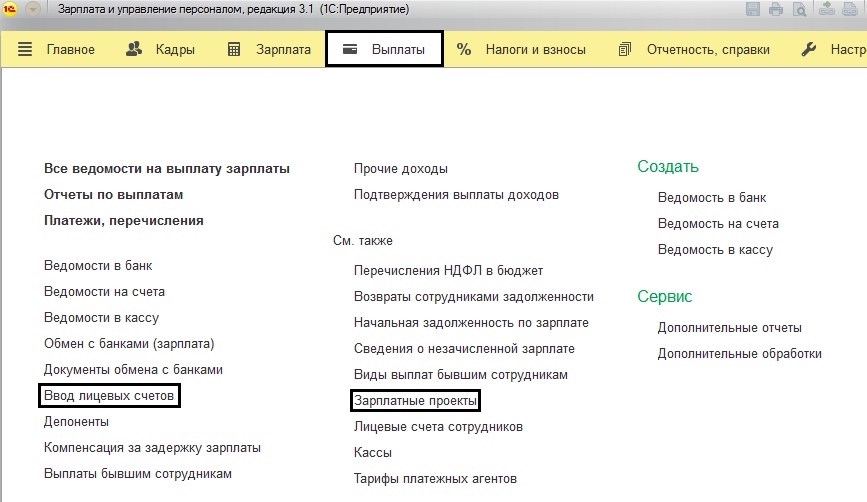
Данный документ позволит вам перечислять зарплату сразу же всем сотрудникам компании. С помощью него вы снизите риск допустить ошибку при последующей выплате. Такую услугу поддерживают практически все современные банки. Кликните на кнопку "Создать" и приступите к заполнению основных полей.
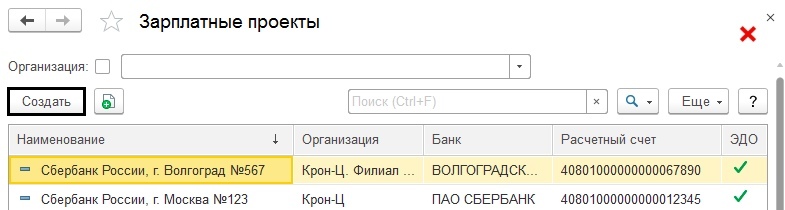
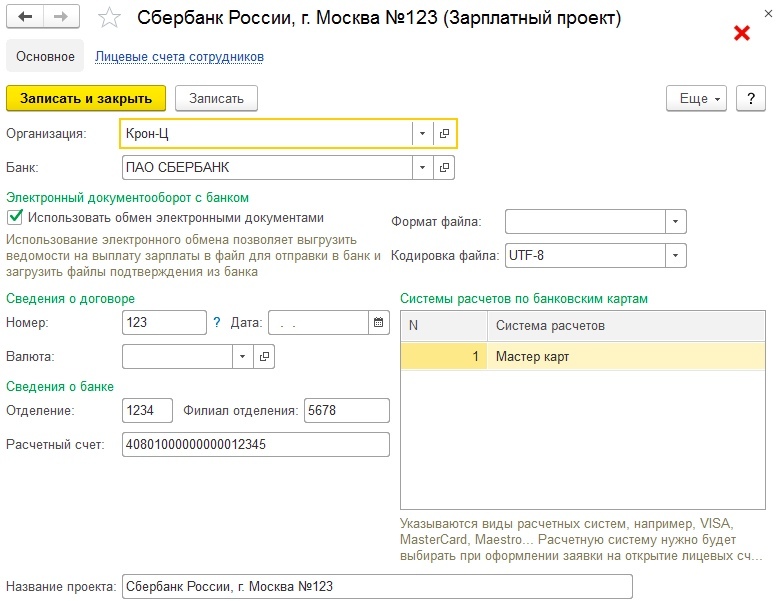
Для того, чтобы упростить процесс выдачи зарплаты, каждому работнику выпускается пластиковая карта. Для того, чтобы осуществлять обмен в рамках ЭДО, требуется подготовить заявки в разделе "Документы обмена".
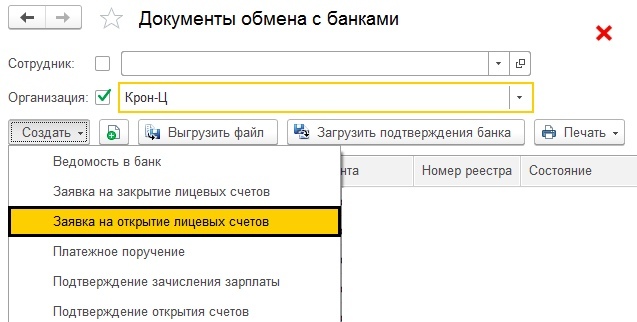
Как производится выплата зарплат через банковское учреждение в 1С ЗУП?
Принципы заполнения документов здесь аналогичны. При заполнении нужно указать проект и месяц выдачи. Это может быть, как аванс, так и полноценная месячная зарплата. К примеру, вы хотите выплатить аванс сотруднику за декабрь. Нажмите на пункт "Заполнить". После этого автоматически рассчитается нужная сумма. Если она ошибочна, то ее можно отредактировать сразу в документе.
В этой статье рассмотрим основные настройки зарплаты на базе конфигурации 1С:Бухгалтерия предприятия, редакция 3.0.
Переход к настройкам зарплаты возможен через раздел меню “Администрирование” ― “Настройки программы” ― “Параметры учета”.

В “Параметрах учета” по гиперссылке “Настройки зарплаты” переходим непосредственно к необходимым настройкам.
Еще один из вариантов доступа к настройкам зарплаты - через раздел “Зарплата и кадры” ― “Справочники и настройки”:

Настройки зарплаты систематизированы в четыре блока:
- Общие настройки: ставим отметку об учете зарплаты и кадровом учете в этой программе, если не используется 1С:Зарплата и управление персоналом. В противном случае отмечаем, что учет ведется во внешней программе.
По гиперссылке “Порядок учета зарплаты” открывается форма “Настройки учета зарплаты” для конкретной организации. Она состоит из трех закладок:
1. Закладка “Зарплата”

Первоначально выбираем производственный календарь, на основании которого будет заполнен график работы организации. По умолчанию календарь в программе назван “Российская Федерация”.
Для назначения способа отражения начислений в учете в целом по организации выбираем или создаем самостоятельно способ в справочнике “Способы учета зарплаты” и указываем в поле “Способ отражения в бух. учете”. Выбранный способ применяется с того периода, который указан в поле “Действует с”. Историю изменения способов по организации можно посмотреть по гиперссылке “История”.
В разделе настроек “Выплата зарплаты и аванса” устанавливаются сроки выплаты зарплаты и аванса.
При назначении размера аванса возможен выбор одной из двух опций: общий размер аванса для всех сотрудников по организации или индивидуально каждому сотруднику. В случае общего размера аванса возможно его начисление как фиксированной суммой, так и процентом от оклада.
При депонировании зарплаты в группе “Отражение в учете депонентов” в справочнике “Способы учета зарплаты” задаем способ учета депонентов и выбираем его для заполнения поля “Списание депонированных сумм”. Согласно указанного способа будут автоматически сформированы проводки при проведении документа “Списание зарплаты депонентов”.
Если ваша организация расположена в регионе - участнике пилотного проекта ФСС, заполните информацию в группе “Пилотный проект ФСС” и выберите одну из опций в предложенном перечне:

По гиперссылке “Настройка налогов и отчетов” реализован переход для заполнения тарифов страховых взносов и ставок взносов для НС и ПЗ.
На закладке “Страховые взносы” в поле “Тариф страховых взносов” указываем вид тарифа страховых взносов.

Выбор тарифа происходит из справочника “Виды тарифов страховых взносов”:

По гиперссылке “Тарифы страховых взносов” можно просмотреть установленные размеры взносов для данного тарифа:

В поле “Ставка взноса от несчастных случаев” установите размер ставки взноса на обязательное социальное страхование от несчастных случаев на производстве и профессиональных заболеваний. Укажите период, с которого применяется данная ставка.
При наличии в организации дополнительных взносов следует сделать отметку в группе “Дополнительные взносы”, доступ к которой продемонстрирован на скриншоте ниже:

Обычно речь идет о дополнительных взносах для таких должностей, как фармацевты, шахтеры, члены летных экипажей и т.д.
В этой же форме “Настройки налогов и отчетов” на закладке “НДФЛ” реализован выбор опций применения стандартных вычетов для расчета НДФЛ:

2. Закладка “Резервы отпусков”

Закладка служит для настройки формирования резерва отпусков и начисления отпуска за счет резерва и содержит несколько групп сведений.
Рассмотрим первую из них ― “Учет резерва отпусков”. Если установить флажок в поле “Формировать резерв отпусков”, тогда при закрытии месяца будет доступен документ ”Начисление оценочных обязательств по отпускам”, который обычно создают после начисления зарплаты за месяц. Период начала формирования резерва указан в поле “Действует с”. Необходимо заполнить поля с информацией о ежемесячном проценте отчислений от ФОТ и о размере предельной суммы, до достижения которой будут начисляться резервы.
В поле “Резерв отпусков” группы сведений “Отражение в учете” выбираем вид резерва, который используется при формировании проводок по начислению резервов отпусков.
При начислении оценочных обязательств и резервов по отпускам в декабре автоматически проводится их инвентаризация, о чем указано в группе сведений “Инвентаризация резерва отпусков”. Расчет при этом будет произведен, исходя из количества дней неиспользованного отпуска.
3. Закладка “Территориальные условия”

На закладке необходимые для заполнения сведения сгруппированы в два раздела: “Районный коэффициент и северная надбавка” и “Территориальные условия местностей”.
Если организация ведет деятельность на территории, для которой трудовой стаж для начисления пенсии определяется по специальному порядку, тогда заполните поле “Сотрудники работают в особых территориальных условиях” и в поле “Действует с” укажите период, с которого сотрудники работают в специальных территориальных условиях.
В группе сведений “Районный коэффициент и северная надбавка” следует установить флажки о применении северной надбавки или надбавки по районному, а также указать размеры районных коэффициентов, если для организации действуют такие территориальные условия.
После выполнения всех настроек воспользуйтесь кнопкой “Записать и закрыть” для сохранения информации.
- Расчет зарплаты: в этом блоке по гиперссылкам “Начисления” и “Удержания” представлены перечни видов начислений и удержаний. Предопределенные виды начислений даны в программе по умолчанию:
Однако при необходимости пользователь может самостоятельно создать новый вид начисления, воспользовавшись кнопкой “Создать”:
По умолчанию в программе перечень удержаний содержит следующие виды:

Но по потребностям предприятия список может быть дополнен удержаниями, созданными пользователем вручную.
Переход в справочник “Способы учета зарплаты” для создания нового элемента возможен по соответствующей гиперссылке, отмеченной на скриншоте выше:

По гиперссылке “Статьи затрат по зарплате” переходим в список правил для отражения в учете налогов и отчислений с ФОТ; пособий по временной нетрудоспособности, выплачиваемых за счет работодателя. Они отражаются на счетах затрат по той же статье затрат, что и начисления, с которых произведен расчет.
В этом материале мы остановились на основных моментах настройки зарплаты, которые будут полезны начинающим пользователям при работе с конфигурацией 1С:Бухгалтерия предприятия, редакция 3.0.
Надеемся, что правильно выполненные настройки на начальном этапе работы с программой помогут в дальнейшем избежать ошибок в расчете и начислении зарплаты.
Читайте также:

